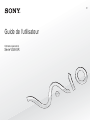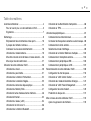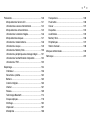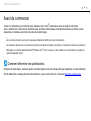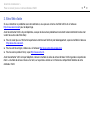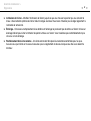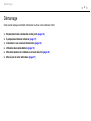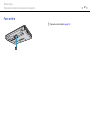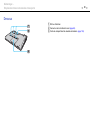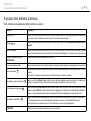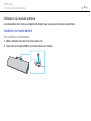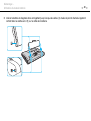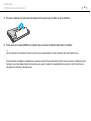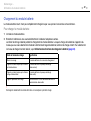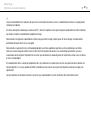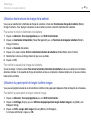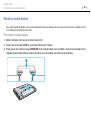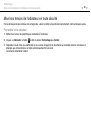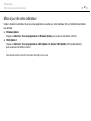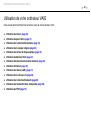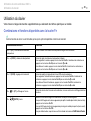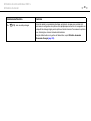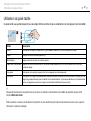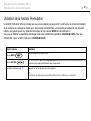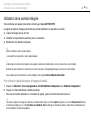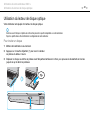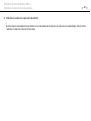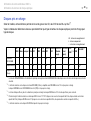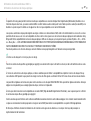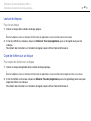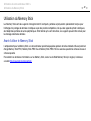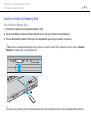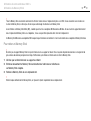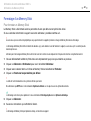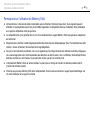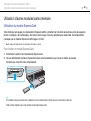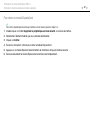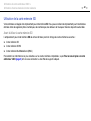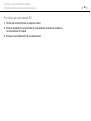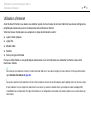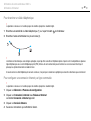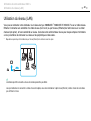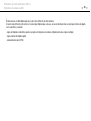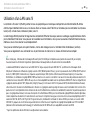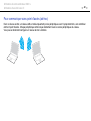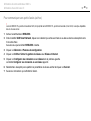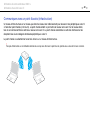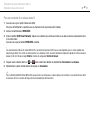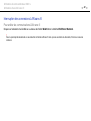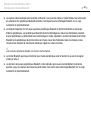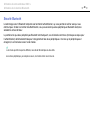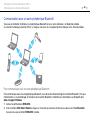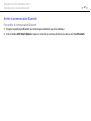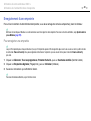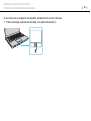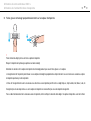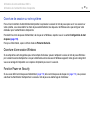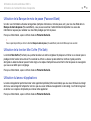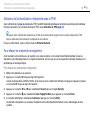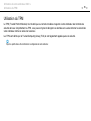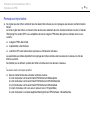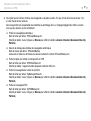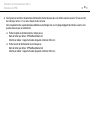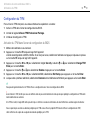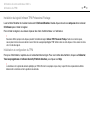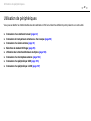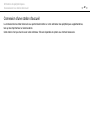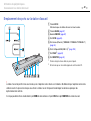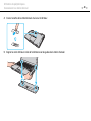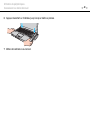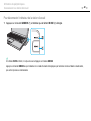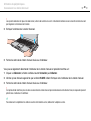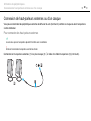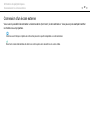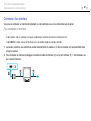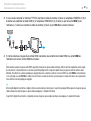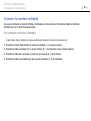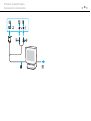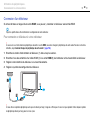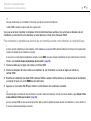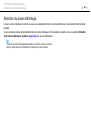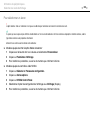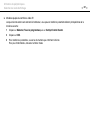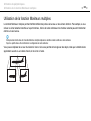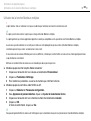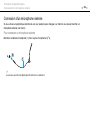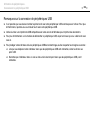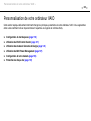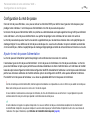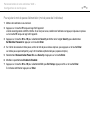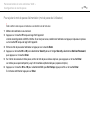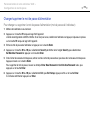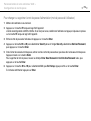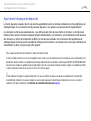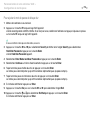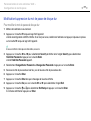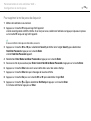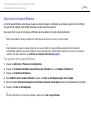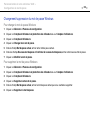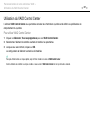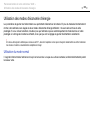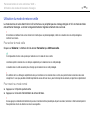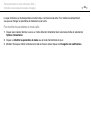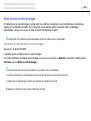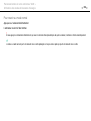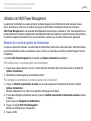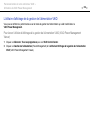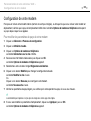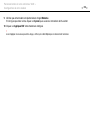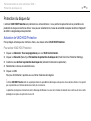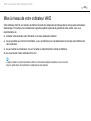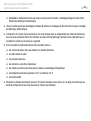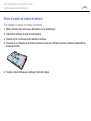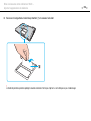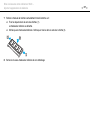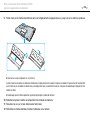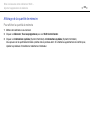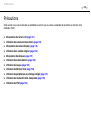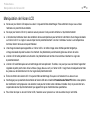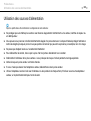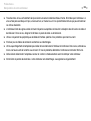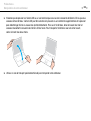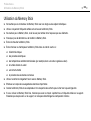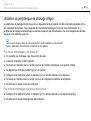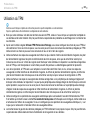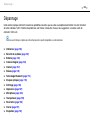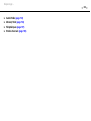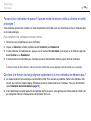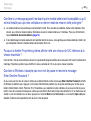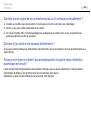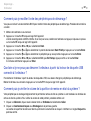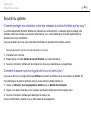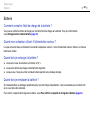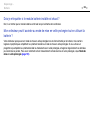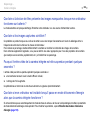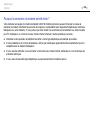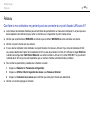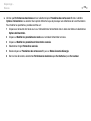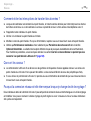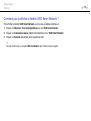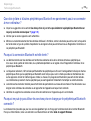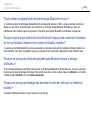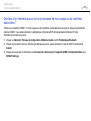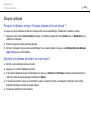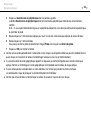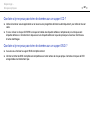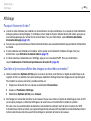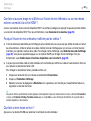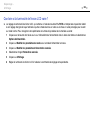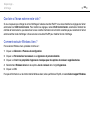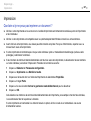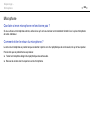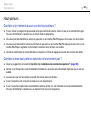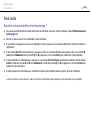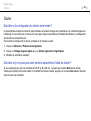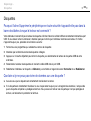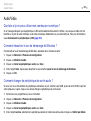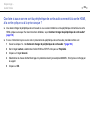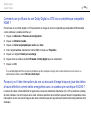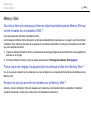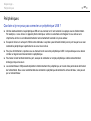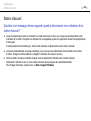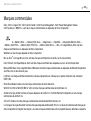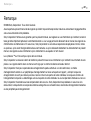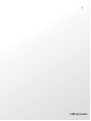2
nN
Table des matières
Avant de commencer.......................................................... 4
Pour en savoir plus sur votre ordinateur VAIO.............. 5
Ergonomie..................................................................... 7
Démarrage.......................................................................... 9
Emplacement des commandes et des ports ............... 10
À propos des témoins lumineux .................................. 17
Connexion à une source d'alimentation ...................... 18
Utilisation du module batterie...................................... 19
Mise hors tension de l'ordinateur en toute sécurité..... 26
Mise à jour de votre ordinateur ................................... 27
Utilisation de votre ordinateur VAIO ................................. 28
Utilisation du clavier .................................................... 29
Utilisation du pavé tactile ............................................ 31
Utilisation de la fonction Permutation.......................... 32
Utilisation de la caméra intégrée................................. 33
Utilisation du lecteur de disque optique ...................... 34
Utilisation du Memory Stick......................................... 41
Utilisation d'autres modules/cartes mémoire............... 46
Utilisation d'Internet..................................................... 52
Utilisation du réseau (LAN) ......................................... 54
Utilisation d'un LAN sans fil......................................... 56
Utilisation de la fonction Bluetooth .............................. 63
Utilisation de l'authentification d'empreinte..................68
Utilisation du TPM .......................................................75
Utilisation de périphériques...............................................81
Connexion d'une station d'accueil ...............................82
Connexion de haut-parleurs externes ou d'un casque
...90
Connexion d'un écran externe.....................................91
Sélection du mode d'affichage.....................................99
Utilisation de la fonction Moniteurs multiples.............102
Connexion d'un microphone externe .........................104
Connexion d'un périphérique USB ............................105
Connexion d'un périphérique i.LINK ..........................107
Personnalisation de votre ordinateur VAIO.....................109
Configuration du mot de passe..................................110
Utilisation du VAIO Control Center ............................121
Utilisation des modes d'économie d'énergie..............122
Utilisation de VAIO Power Management ...................127
Configuration de votre modem ..................................129
Protection du disque dur............................................131
Mise à niveau de votre ordinateur VAIO .........................132
Ajout et suppression de mémoire ..............................133

3
nN
Précautions..................................................................... 140
Manipulation de l'écran LCD ..................................... 141
Utilisation des sources d'alimentation ....................... 142
Manipulation de votre ordinateur............................... 143
Utilisation de la caméra intégrée............................... 146
Manipulation des disques.......................................... 147
Utilisation du module batterie.................................... 148
Utilisation du casque ................................................. 149
Utilisation du Memory Stick....................................... 150
Utilisation du périphérique de stockage intégré ........ 151
Utilisation de l'authentification d'empreinte ............... 152
Utilisation du TPM ..................................................... 153
Dépannage ..................................................................... 154
Ordinateur ................................................................. 156
Sécurité du système.................................................. 162
Batterie...................................................................... 163
Caméra intégrée ....................................................... 165
Internet ...................................................................... 167
Réseau...................................................................... 169
Technologie Bluetooth .............................................. 174
Disques optiques....................................................... 178
Affichage ................................................................... 182
Impression................................................................. 187
Microphone ............................................................... 188
Haut-parleurs.............................................................189
Pavé tactile ................................................................190
Clavier .......................................................................191
Disquettes..................................................................192
Audio/Vidéo ...............................................................193
Memory Stick.............................................................196
Périphériques ............................................................197
Station d'accueil.........................................................198
Marques commerciales ...................................................199
Remarque .......................................................................201

4
nN
Avant de commencer >
Avant de commencer
Toutes nos félicitations pour l'achat de votre ordinateur Sony VAIO
®
et bienvenue dans ce Guide de l'utilisateur.
Sony a combiné son savoir-faire en matière d'audio, de vidéo, d'informatique et de communications pour mettre à votre
disposition un ordinateur personnel à la pointe de la technologie.
!
Les vues externes illustrées dans le présent manuel peuvent légèrement différer de celles de votre ordinateur.
Les informations données dans les manuels fournis, dont le présent Guide de l'utilisateur, sont données à l'intention des utilisateurs des ordinateurs
VAIO équipés du système d'exploitation Microsoft
®
Windows Vista
®
32 bit. Il se peut qu'il y ait des différences si votre ordinateur est équipé d'un
système d'exploitation à 64 bit.
Comment déterminer les spécifications
Certaines caractéristiques, certaines options et certains objets fournis ne sont peut-être pas disponibles sur votre ordinateur.
Afin de déterminer la configuration de votre ordinateur, voyez le site VAIO-Link à l'adresse http://www.vaio-link.com
.

5
nN
Avant de commencer >
Pour en savoir plus sur votre ordinateur VAIO
Pour en savoir plus sur votre ordinateur VAIO
Cette section donne des informations sur l'aide disponible pour votre ordinateur VAIO.
1. Documentation imprimée
❑ Guide de démarrage rapide – Vue d'ensemble de la connexion des composants, des informations de configuration, etc.
❑ Guide de dépannage et de réinstallation
❑ Réglementations, Garantie, EULA et Service d'assistance
2. Documentation en ligne
❑ Guide de l'utilisateur (Le présent manuel) – Caractéristiques de votre ordinateur et informations sur la manière de
résoudre des problèmes courants.
Pour afficher ce guide en ligne :
1 Double-cliquez sur l'icône Me&My VAIO du bureau.
2 Cliquez sur Menu, Me&My VAIO, J'ai besoin d'aide (I Need Help) puis sur Guide de l'utilisateur VAIO (VAIO User
Guide).
3 Ouvrez le dossier correspondant à votre langue.
4 Sélectionnez le guide que vous souhaitez lire.
✍
Vous pouvez parcourir votre disque dur vers les guides de l'utilisateur en suivant Ordinateur > VAIO (C:) (votre disque C) > Documentation >
Documentation et en ouvrant le dossier correspondant à votre langue.
❑ Aide et support Windows – Constitue une source complète de conseils, de didacticiels et d'exemples qui vous aident
à utiliser votre ordinateur.
Pour accéder à l'Aide et support Windows, cliquez sur Démarrer puis Aide et support ou appuyez sur la touche
Microsoft Windows et maintenez-la enfoncée et appuyez sur la touche F1.

6
nN
Avant de commencer >
Pour en savoir plus sur votre ordinateur VAIO
3. Sites Web d'aide
Si vous rencontrez un problème avec votre ordinateur, vous pouvez visiter le site Web VAIO-Link à l'adresse
http://www.vaio-link.com
pour le dépannage.
Avant de contacter VAIO-Link par téléphone, essayez de résoudre le problème en consultant la documentation fournie et en
visitant les autres sites Web Sony.
❑ Pour en savoir plus sur VAIO et faire partie de la communauté VAIO en plein développement, voyez le site Web à l'adresse
http://www.club-vaio.com
.
❑ Pour les achats en ligne, rendez-vous à l'adresse http://www.sonystyle-europe.com
.
❑ Pour les autres produits Sony, voyez http://www.sony.net
.
Avant de contacter VAIO-Link par téléphone, relevez le numéro de série de votre ordinateur VAIO et gardez-le à portée de
main. Le numéro de série est situé sur le fond, sur le panneau arrière ou à l'intérieur du compartiment batterie de votre
ordinateur VAIO.

7
nN
Avant de commencer >
Ergonomie
Ergonomie
Vous serez amené à utiliser votre ordinateur dans divers types d'environnement. Dans la mesure du possible,
essayez d'observer les règles d'ergonomie suivantes, aussi bien dans votre environnement de travail habituel que lors de
vos déplacements :
❑ Emplacement de l'ordinateur – Veillez à placer l'ordinateur bien en face de vous pour travailler (1). Lorsque vous utilisez
le clavier ou le dispositif de pointage, maintenez vos avant-bras à l'horizontale (2) et vos poignets dans une position
neutre et confortable (3). Laissez vos bras le long du corps. Prévoyez des pauses fréquentes lorsque vous utilisez votre
ordinateur. Une utilisation excessive de l'ordinateur peut provoquer une fatigue visuelle et la contraction des muscles et
des tendons.
❑ Ameublement et position – Utilisez un siège présentant un bon support dorsal. Réglez le niveau du siège de sorte que
vos pieds reposent bien à plat sur le sol. Pour un meilleur confort, utilisez un repose-pied. Asseyez-vous de façon
détendue, tenez-vous droit et évitez de vous courber vers l'avant ou de vous incliner excessivement vers l'arrière.

8
nN
Avant de commencer >
Ergonomie
❑ Inclinaison de l'écran – Modifiez l'inclinaison de l'écran jusqu'à ce que vous trouviez la position qui vous convient le
mieux. Une orientation optimale de l'écran réduit la fatigue oculaire et musculaire. N'oubliez pas de régler également la
luminosité de votre écran.
❑ Éclairage – Choisissez un emplacement où les fenêtres et l'éclairage ne produisent pas de reflets sur l'écran. Utilisez un
éclairage indirect pour éviter la formation de points lumineux sur l'écran. Vous travaillerez plus confortablement et plus
vite sous un bon éclairage.
❑ Positionnement d'un écran externe – Un écran externe doit être placé à une distance confortable pour les yeux.
Assurez-vous que l'écran se trouve au niveau des yeux ou légèrement en dessous lorsque vous êtes assis devant le
moniteur.

9
nN
Démarrage >
Démarrage
Cette section explique comment commencer à utiliser votre ordinateur VAIO.
❑ Emplacement des commandes et des ports (page 10)
❑ À propos des témoins lumineux (page 17)
❑ Connexion à une source d'alimentation (page 18)
❑ Utilisation du module batterie (page 19)
❑ Mise hors tension de l'ordinateur en toute sécurité (page 26)
❑ Mise à jour de votre ordinateur (page 27)

10
nN
Démarrage >
Emplacement des commandes et des ports
Emplacement des commandes et des ports
Prenez quelques minutes pour identifier les commandes et les ports illustrés dans les pages suivantes.
!
Du fait des différences de spécifications, il se peut que l'aspect de votre ordinateur diffère de ceux représentés dans ce manuel. L'apparence peut aussi
varier d'un pays ou d'une région à l'autre.
Face avant
A Caméra numérique intégrée MOTION EYE (page 33)
B
Témoin de la caméra numérique intégrée
MOTION EYE
(page 17)
C Microphone intégré (monophonique)
D Écran LCD (page 141)
E Haut-parleurs intégrés (stéréo)
F Clavier (page 29)
G Pavé tactile (page 31)
H Détecteur d'empreinte digitale
*1
(page 68)
I Commutateur WIRELESS (page 56), (page 63)
J Témoin WIRELESS (page 17)
K Emplacement Memory Stick
*2
(page 41)
L Témoin d'accès au support (page 17)
M Emplacement pour carte mémoire SD (page 48)
*1
Sur certains modèles seulement.
*2
Votre ordinateur prend en charge les Memory Stick de taille standard et Duo.

11
nN
Démarrage >
Emplacement des commandes et des ports
A
Témoin de la fonction Verrouillage du pavé numérique (page 17)
B Témoin de la fonction Verr Maj (page 17)
C Témoin de la fonction Verrouillage du défilement (page 17)
D Témoin de charge (page 17)
E Témoin du lecteur de disque (page 17)
F Bouton MODE (page 32)
G Boutons Permutation (page 32)
H Bouton SETTING (page 32)

13
nN
Démarrage >
Emplacement des commandes et des ports
Face droite
A Témoin du lecteur de disque optique (page 17)
B Orifice d'éjection manuelle (page 178)
C Touche d'éjection du disque (page 34)
D Lecteur de disque optique (page 34)
E Ports USB rapides (USB 2.0)
*
(page 105)
F Bouton d'alimentation/Témoin d'alimentation (page 17)
* Prend en charge les vitesses faible, moyenne et rapide.

14
nN
Démarrage >
Emplacement des commandes et des ports
A Cache des ports
Ouvrez le cache des ports pour accéder aux ports se trouvant
derrière.
Du bout du doigt, abaissez le couvercle du port et tirez-le
doucement jusqu'à ce qu'il soit entièrement retiré de celui-ci.
B Port réseau (Ethernet) (page 54)
C Port modem (page 52)

15
nN
Démarrage >
Emplacement des commandes et des ports
Face gauche
A Port DC IN (page 18)
B Prise microphone (page 104)
C Prise casque (page 90)
D Orifice d'aération
E Port moniteur
*1
(page 92)
F Port de sortie HDMI
*2
(page 92)
G Port i.LINK à 4 broches (S400) (page 107)
H Emplacement ExpressCard/34 (page 46)
I Emplacement de sécurité
*1
Pas accessible lorsque l'ordinateur est connecté à la station d'accueil.
*2
Sur certains modèles seulement.

17
nN
Démarrage >
À propos des témoins lumineux
À propos des témoins lumineux
Votre ordinateur est équipé des témoins lumineux suivants :
Témoin Fonctions
Alimentation 1 S'allume en vert lorsque l'ordinateur est sous tension, clignote lentement en orange lorsqu'il est en mode veille
et est éteint lorsque l'ordinateur est hors tension ou en mode veille prolongée.
Charge
S'allume lorsque le module batterie se charge. Pour plus d'information, voyez Chargement du module batterie
(page 22).
Accès au support S'allume lorsque des données sont lues ou écrites sur une carte mémoire. (Ne pas mettre l'ordinateur en Mode
veille ou l'éteindre lorsque ce témoin est allumé.) Le témoin est éteint lorsque la carte mémoire n'est pas utilisée.
Caméra numérique intégrée
MOTION EYE
S'allume lorsque la caméra intégrée est en service.
Lecteur de disque optique
S'allume lorsque le lecteur lit ou écrit des données. Le témoin est éteint lorsque le disque optique n'est pas utilisé.
Lecteur de disque
S'allume lorsque l'unité de stockage interne ou le lecteur de disque optique tourne afin de lire ou d'écrire des
données.
Ne pas mettre l'ordinateur en Mode veille ou l'éteindre lorsque ce témoin est allumé.
Verrouillage du pavé numérique
Appuyez sur la touche Num Lk pour activer le pavé numérique. Appuyez une seconde fois sur la touche pour
désactiver le pavé numérique. Lorsque le pavé numérique est désactivé, le témoin est éteint.
Verrouillage des majuscules
Appuyez sur la touche
Caps Lock
pour saisir des lettres majuscules. Les lettres s'inscrivent en minuscules si vous
appuyez la touche
Shift
alors que le témoin est allumé. Appuyez sur la touche une seconde fois pour éteindre le
témoin. La saisie normale reprend lorsque le témoin de la fonction Verrouillage des majuscules est éteint.
Verrouillage du défilement
Appuyez sur les touches Fn+Scr Lk pour modifier la façon dont vous faites défiler l'affichage. Le défilement
normal reprend lorsque le témoin Verrouillage du défilement est éteint. La touche Scr Lk fonctionne
différemment selon le programme utilisé et ne fonctionne pas avec tous les programmes.
WIRELESS S'allume lorsqu'une ou plusieurs options sans fil sont activées.

18
nN
Démarrage >
Connexion à une source d'alimentation
Connexion à une source d'alimentation
Pour alimenter votre ordinateur, vous pouvez utiliser soit un adaptateur secteur, soit un module batterie rechargeable.
Utilisation de l'adaptateur secteur
✍
Utilisez uniquement l'adaptateur secteur fourni avec votre ordinateur.
Pour utiliser l'adaptateur secteur
1 Branchez l'une des extrémités du cordon d'alimentation (1) sur l'adaptateur secteur (3).
2 Insérez l'autre extrémité dans une prise secteur (2).
3 Branchez le câble de l'adaptateur secteur (3) sur le port DC IN (4) de l'ordinateur ou de la station d'accueil en option.
!
La forme du connecteur DC In varie selon l'adaptateur secteur.
✍
Pour déconnecter complètement l'ordinateur de l'alimentation secteur, débranchez l'adaptateur secteur.
Veillez à ce que la prise secteur soit facile d'accès.
Si l'ordinateur doit rester inutilisé pour une période prolongée, mettez-le en mode de mise en veille prolongée. Voyez Mode de mise en veille prolongée
(page 125).

19
nN
Démarrage >
Utilisation du module batterie
Utilisation du module batterie
Le module batterie fourni n'est pas complètement chargé lorsque vous prenez livraison de votre ordinateur.
Installation du module batterie
Pour installer le module batterie
1 Mettez l'ordinateur hors tension et fermez l'écran LCD.
2 Faites coulisser le loquet LOCK (1) du module batterie vers l'intérieur.
La page est en cours de chargement...
La page est en cours de chargement...
La page est en cours de chargement...
La page est en cours de chargement...
La page est en cours de chargement...
La page est en cours de chargement...
La page est en cours de chargement...
La page est en cours de chargement...
La page est en cours de chargement...
La page est en cours de chargement...
La page est en cours de chargement...
La page est en cours de chargement...
La page est en cours de chargement...
La page est en cours de chargement...
La page est en cours de chargement...
La page est en cours de chargement...
La page est en cours de chargement...
La page est en cours de chargement...
La page est en cours de chargement...
La page est en cours de chargement...
La page est en cours de chargement...
La page est en cours de chargement...
La page est en cours de chargement...
La page est en cours de chargement...
La page est en cours de chargement...
La page est en cours de chargement...
La page est en cours de chargement...
La page est en cours de chargement...
La page est en cours de chargement...
La page est en cours de chargement...
La page est en cours de chargement...
La page est en cours de chargement...
La page est en cours de chargement...
La page est en cours de chargement...
La page est en cours de chargement...
La page est en cours de chargement...
La page est en cours de chargement...
La page est en cours de chargement...
La page est en cours de chargement...
La page est en cours de chargement...
La page est en cours de chargement...
La page est en cours de chargement...
La page est en cours de chargement...
La page est en cours de chargement...
La page est en cours de chargement...
La page est en cours de chargement...
La page est en cours de chargement...
La page est en cours de chargement...
La page est en cours de chargement...
La page est en cours de chargement...
La page est en cours de chargement...
La page est en cours de chargement...
La page est en cours de chargement...
La page est en cours de chargement...
La page est en cours de chargement...
La page est en cours de chargement...
La page est en cours de chargement...
La page est en cours de chargement...
La page est en cours de chargement...
La page est en cours de chargement...
La page est en cours de chargement...
La page est en cours de chargement...
La page est en cours de chargement...
La page est en cours de chargement...
La page est en cours de chargement...
La page est en cours de chargement...
La page est en cours de chargement...
La page est en cours de chargement...
La page est en cours de chargement...
La page est en cours de chargement...
La page est en cours de chargement...
La page est en cours de chargement...
La page est en cours de chargement...
La page est en cours de chargement...
La page est en cours de chargement...
La page est en cours de chargement...
La page est en cours de chargement...
La page est en cours de chargement...
La page est en cours de chargement...
La page est en cours de chargement...
La page est en cours de chargement...
La page est en cours de chargement...
La page est en cours de chargement...
La page est en cours de chargement...
La page est en cours de chargement...
La page est en cours de chargement...
La page est en cours de chargement...
La page est en cours de chargement...
La page est en cours de chargement...
La page est en cours de chargement...
La page est en cours de chargement...
La page est en cours de chargement...
La page est en cours de chargement...
La page est en cours de chargement...
La page est en cours de chargement...
La page est en cours de chargement...
La page est en cours de chargement...
La page est en cours de chargement...
La page est en cours de chargement...
La page est en cours de chargement...
La page est en cours de chargement...
La page est en cours de chargement...
La page est en cours de chargement...
La page est en cours de chargement...
La page est en cours de chargement...
La page est en cours de chargement...
La page est en cours de chargement...
La page est en cours de chargement...
La page est en cours de chargement...
La page est en cours de chargement...
La page est en cours de chargement...
La page est en cours de chargement...
La page est en cours de chargement...
La page est en cours de chargement...
La page est en cours de chargement...
La page est en cours de chargement...
La page est en cours de chargement...
La page est en cours de chargement...
La page est en cours de chargement...
La page est en cours de chargement...
La page est en cours de chargement...
La page est en cours de chargement...
La page est en cours de chargement...
La page est en cours de chargement...
La page est en cours de chargement...
La page est en cours de chargement...
La page est en cours de chargement...
La page est en cours de chargement...
La page est en cours de chargement...
La page est en cours de chargement...
La page est en cours de chargement...
La page est en cours de chargement...
La page est en cours de chargement...
La page est en cours de chargement...
La page est en cours de chargement...
La page est en cours de chargement...
La page est en cours de chargement...
La page est en cours de chargement...
La page est en cours de chargement...
La page est en cours de chargement...
La page est en cours de chargement...
La page est en cours de chargement...
La page est en cours de chargement...
La page est en cours de chargement...
La page est en cours de chargement...
La page est en cours de chargement...
La page est en cours de chargement...
La page est en cours de chargement...
La page est en cours de chargement...
La page est en cours de chargement...
La page est en cours de chargement...
La page est en cours de chargement...
La page est en cours de chargement...
La page est en cours de chargement...
La page est en cours de chargement...
La page est en cours de chargement...
La page est en cours de chargement...
La page est en cours de chargement...
La page est en cours de chargement...
La page est en cours de chargement...
La page est en cours de chargement...
La page est en cours de chargement...
La page est en cours de chargement...
La page est en cours de chargement...
La page est en cours de chargement...
La page est en cours de chargement...
La page est en cours de chargement...
La page est en cours de chargement...
La page est en cours de chargement...
La page est en cours de chargement...
La page est en cours de chargement...
La page est en cours de chargement...
La page est en cours de chargement...
La page est en cours de chargement...
La page est en cours de chargement...
La page est en cours de chargement...
La page est en cours de chargement...
La page est en cours de chargement...
La page est en cours de chargement...
La page est en cours de chargement...
La page est en cours de chargement...
La page est en cours de chargement...
-
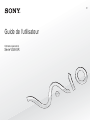 1
1
-
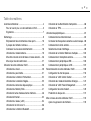 2
2
-
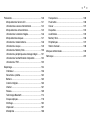 3
3
-
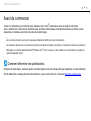 4
4
-
 5
5
-
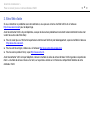 6
6
-
 7
7
-
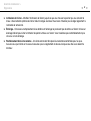 8
8
-
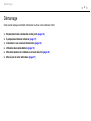 9
9
-
 10
10
-
 11
11
-
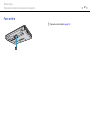 12
12
-
 13
13
-
 14
14
-
 15
15
-
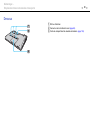 16
16
-
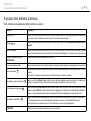 17
17
-
 18
18
-
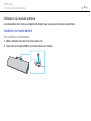 19
19
-
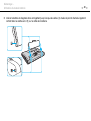 20
20
-
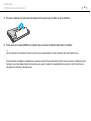 21
21
-
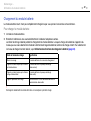 22
22
-
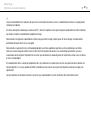 23
23
-
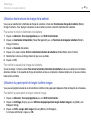 24
24
-
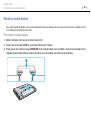 25
25
-
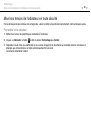 26
26
-
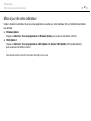 27
27
-
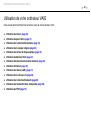 28
28
-
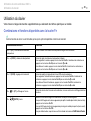 29
29
-
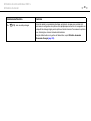 30
30
-
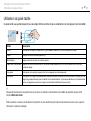 31
31
-
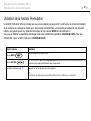 32
32
-
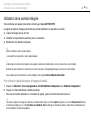 33
33
-
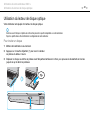 34
34
-
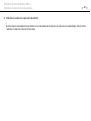 35
35
-
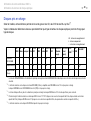 36
36
-
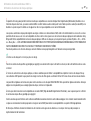 37
37
-
 38
38
-
 39
39
-
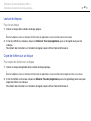 40
40
-
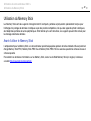 41
41
-
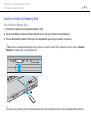 42
42
-
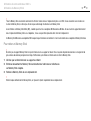 43
43
-
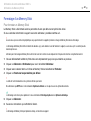 44
44
-
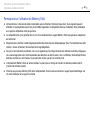 45
45
-
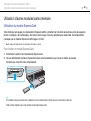 46
46
-
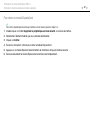 47
47
-
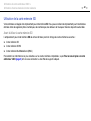 48
48
-
 49
49
-
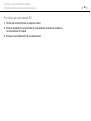 50
50
-
 51
51
-
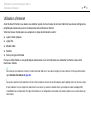 52
52
-
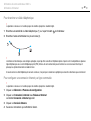 53
53
-
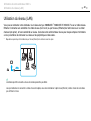 54
54
-
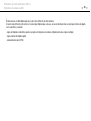 55
55
-
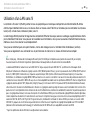 56
56
-
 57
57
-
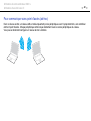 58
58
-
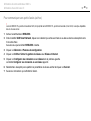 59
59
-
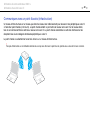 60
60
-
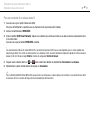 61
61
-
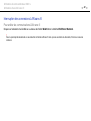 62
62
-
 63
63
-
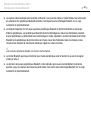 64
64
-
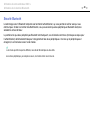 65
65
-
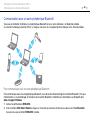 66
66
-
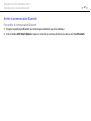 67
67
-
 68
68
-
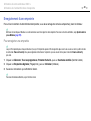 69
69
-
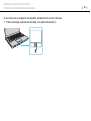 70
70
-
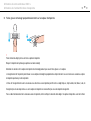 71
71
-
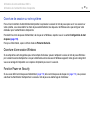 72
72
-
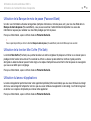 73
73
-
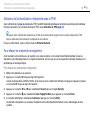 74
74
-
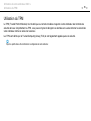 75
75
-
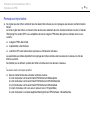 76
76
-
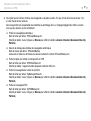 77
77
-
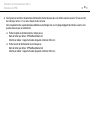 78
78
-
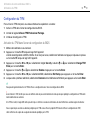 79
79
-
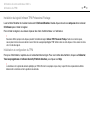 80
80
-
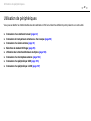 81
81
-
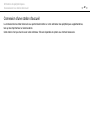 82
82
-
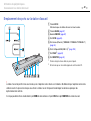 83
83
-
 84
84
-
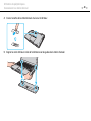 85
85
-
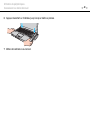 86
86
-
 87
87
-
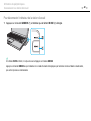 88
88
-
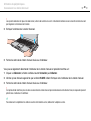 89
89
-
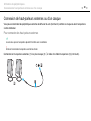 90
90
-
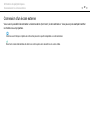 91
91
-
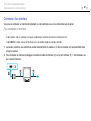 92
92
-
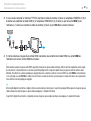 93
93
-
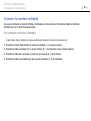 94
94
-
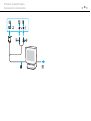 95
95
-
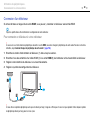 96
96
-
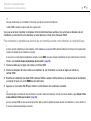 97
97
-
 98
98
-
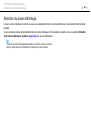 99
99
-
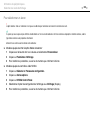 100
100
-
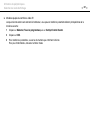 101
101
-
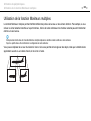 102
102
-
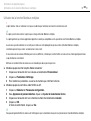 103
103
-
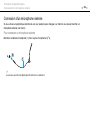 104
104
-
 105
105
-
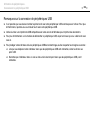 106
106
-
 107
107
-
 108
108
-
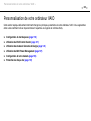 109
109
-
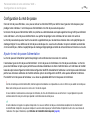 110
110
-
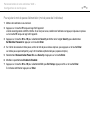 111
111
-
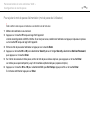 112
112
-
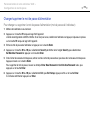 113
113
-
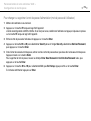 114
114
-
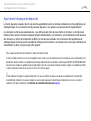 115
115
-
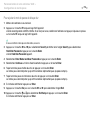 116
116
-
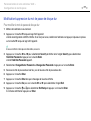 117
117
-
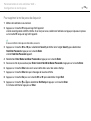 118
118
-
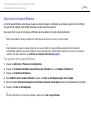 119
119
-
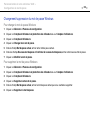 120
120
-
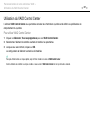 121
121
-
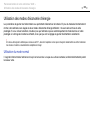 122
122
-
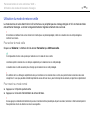 123
123
-
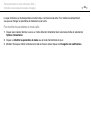 124
124
-
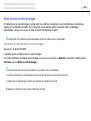 125
125
-
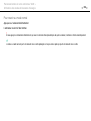 126
126
-
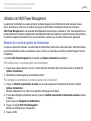 127
127
-
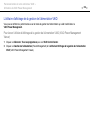 128
128
-
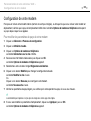 129
129
-
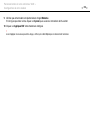 130
130
-
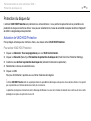 131
131
-
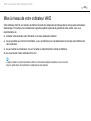 132
132
-
 133
133
-
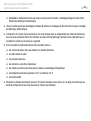 134
134
-
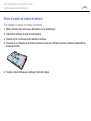 135
135
-
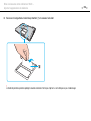 136
136
-
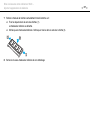 137
137
-
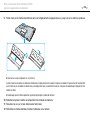 138
138
-
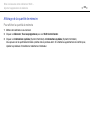 139
139
-
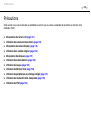 140
140
-
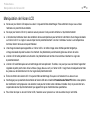 141
141
-
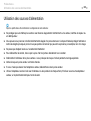 142
142
-
 143
143
-
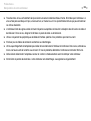 144
144
-
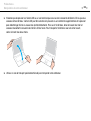 145
145
-
 146
146
-
 147
147
-
 148
148
-
 149
149
-
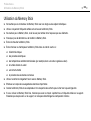 150
150
-
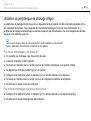 151
151
-
 152
152
-
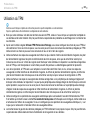 153
153
-
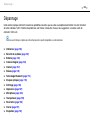 154
154
-
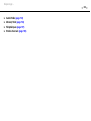 155
155
-
 156
156
-
 157
157
-
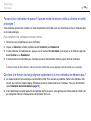 158
158
-
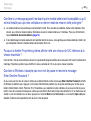 159
159
-
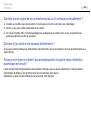 160
160
-
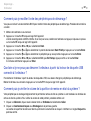 161
161
-
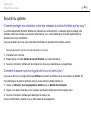 162
162
-
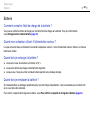 163
163
-
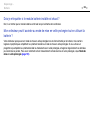 164
164
-
 165
165
-
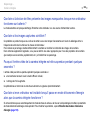 166
166
-
 167
167
-
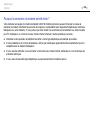 168
168
-
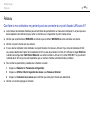 169
169
-
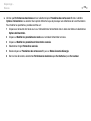 170
170
-
 171
171
-
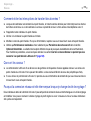 172
172
-
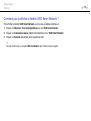 173
173
-
 174
174
-
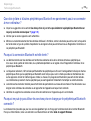 175
175
-
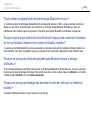 176
176
-
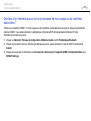 177
177
-
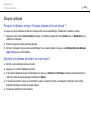 178
178
-
 179
179
-
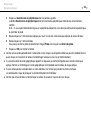 180
180
-
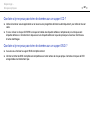 181
181
-
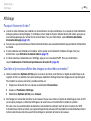 182
182
-
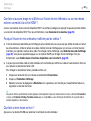 183
183
-
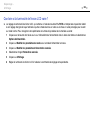 184
184
-
 185
185
-
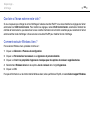 186
186
-
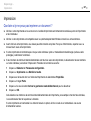 187
187
-
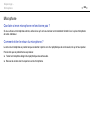 188
188
-
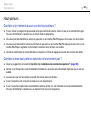 189
189
-
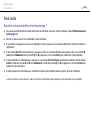 190
190
-
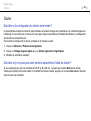 191
191
-
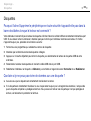 192
192
-
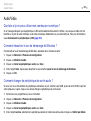 193
193
-
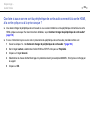 194
194
-
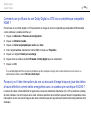 195
195
-
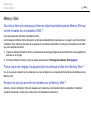 196
196
-
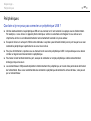 197
197
-
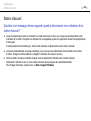 198
198
-
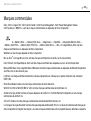 199
199
-
 200
200
-
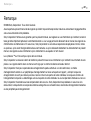 201
201
-
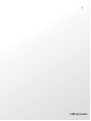 202
202
Sony VGN-SR49XN Mode d'emploi
- Catégorie
- Des cahiers
- Taper
- Mode d'emploi
Documents connexes
-
Sony VPCS11J7E Mode d'emploi
-
Sony VGN-SR37M Mode d'emploi
-
Sony VGN-TT26XRN Mode d'emploi
-
Sony VGN-NW11Z Mode d'emploi
-
Sony VGN-NS38E Mode d'emploi
-
Sony VGN-NS21M Mode d'emploi
-
Sony VPCS13A7E Mode d'emploi
-
Sony VPCZ13C5E Mode d'emploi
-
Sony VPCZ12E7E Le manuel du propriétaire
-
Sony VGN-TT46VRG Mode d'emploi